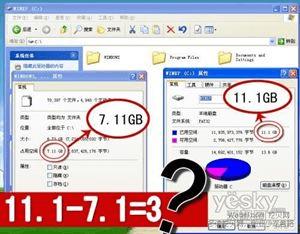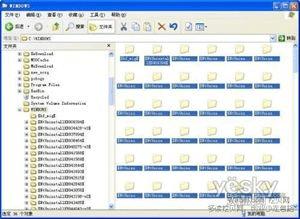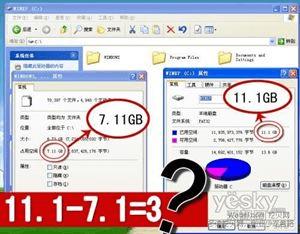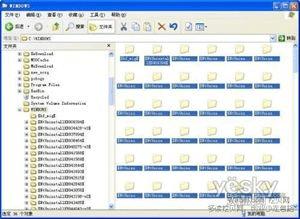如何解决硬盘中的3GB空间?
核心提示:右击桌面“回收站”图标选择“属性”命令,在“回收站属性”对话框中将滑动条向左拖动,将回收站的最大空间设置为3%~5%即可。而硬盘中的FOUND.001、FOUND.002等文件夹则保存着历次磁盘扫描程序给你恢复的各种文件,一般来说这类文件同样毫无用途,放心大胆地将这些文件
标签
“我C盘的总大小为14GB。里面只有3个文件夹,分别为:WINDOWS、Program Files、Documents and Settings,选择这3个文件夹点击鼠标右键,在属性中看到它们占用的空间为7GB,而直接在C盘盘符上点击鼠标右键选择属性,显示的已用空间却为11GB。还有3GB到哪里去了?”
最近,飞仔接到像上面这样的电话还真不少。是呀,虽然现在硬盘大了,但3GB的确也不小呀,不弄清楚这3GB到哪里去了,心里总是不大爽。特别是在C盘,这3GB有时是非常重要的,下面我们就来看看“偷吃”这3GB的是谁吧!
硬盘空间哪里去了呢?
借你一双慧眼,查找“偷吃者”
要缉拿这批深藏不露的“偷吃者”,首先打造自己的火眼金睛。我们只要在“控制面板”中打开“文件夹选项”,然后选择“查看”标签去除勾选其中的“隐藏受保护的系统文件”复选框,然后选择“显示所有文件和文件夹”项,就可以在Windows的资源管理器中查看到被隐藏的文件了。真是不看不知道,一看吓一跳,C盘根目录下的hiberfil.sys文件体积约为1GB,而pagefile.sys文件体积竟然高达2GB!还有许多名称如FOUND.001、FOUND.002的文件夹散布硬盘中,这些文件是如何产生的?怎么让它们把偷吃的硬盘空间出回来呢?
提示:使用专业的资源管理器软件如Total Commander无须进行以上设置即可看到隐藏的文件或文件夹,如果不愿意费心费劲安装专业的资源管理器软件,使用著名的压缩软件WinRAR也可顺利查看到系统中隐藏的文件或文件。
偷吃对象一 系统休眠
飞仔可以肯定地告诉你,如果你的硬盘中有hiberfil.sys文件,那么它的体积肯定与你的内存大小一样,是不是感觉飞仔很神奇?呵呵,其实这个文件是电脑的休眠文件,当电脑休眠时,内存中的所有内容将保存到硬盘并关闭电脑,这时就会在你的硬盘上产生这个系统文件了。如果你的内存为1GB,那么此文件大小当然同样为1GB,当你重新打开电脑后,hiberfil.sys文件会继续存在。要彻底解放被它偷吃的领地,必须关闭系统“休眠”功能,右击桌面选择“属性”命令,在打开的对话框中切换到“屏幕保护程序”点击其中的“电源”按钮,在“电源选项属性”对话框中切换到“休眠”标签,去除其中的“启用休眠”选项即可。
系统休眠占用了大量磁盘空间
提示:系统休眠时,内存中的内容会保存在磁盘上,CPU、内存、显卡、硬盘、显示器等硬件会关闭从而节约电能,但休眠模式不等同于关闭计算机,当你再次启动电脑时会完全精准地还原到休眠前的状态,包括正在运行着的程序、正在显示着的文档等。
偷吃对象二 虚拟内存
Windows的虚拟内存默认会存放在系统盘根目录,其文件名称即为pagefile.sys, Windows虚拟内存不可禁用否则会影响系统运行,但我们可以将它“请”到其它盘符中:右击“我的电脑”选择“属性”,在弹出的对话框中切换到“高级”对话框中点击“设置”按钮,在“性能选项”中点击“高级”标签中的“更改”按钮,选中C盘将下方的“页面文件大小”选项设置为“无分页文件”然后按下“设置”按钮,这样就可以将C盘下的pagefile.sys消除。
虚拟内存
提示:为了不影响Windows的正常运行,我们需要重新将虚拟内存设置到其它盘符,方法是选中其它盘然后为虚拟内存设置合适的体积,建议选择“系统管理的大小”选项让Windows帮你管理虚拟内存大校
如果你的电脑没有虚拟内存,那么可用内存使用完毕后,计算机会通知你系统无法加载其他任何程序了,若要继续加载,需要关闭现在正在运行着的某个应用程序。而有了虚拟内存技术,操作系统会自动找出最近未使用的应用程序,将它的内存内容复制到硬盘上。这部分复制到硬盘上的文件称为页面文件。
偷吃对象三 回收站
在硬盘中显示为回收站图标、名为“Recycled”的文件夹自然就是回收站所需硬盘空间了,大家知道回收站中文件是可以还原恢复的,那么其中的文件在彻底删除前必然存放在硬盘上,所以我们可以调整回收站属性,减小回收站所占硬盘空间从而获取更多可用空间。右击桌面“回收站”图标选择“属性”命令,在“回收站属性”对话框中将滑动条向左拖动,将回收站的最大空间设置为3%~5%即可。
回收站
提示:为了彻底解放被回收站霸占的硬盘空间,你完全可以勾选“删除时不将文件移入回收站,而是彻底删除”选项,不过这样一来删除文件时就要格外小心了,因为你将没有后悔药可吃
小技巧:废文件请走开
除了上面3种偷吃系统空间的现象外,如果需要更多的空间,我们可以删除系统盘的临时文件。打开“c:\WINDOWS”目录就可以在其中看到相关备份文件夹了(以$号开头并结尾),选中这些文件夹后同时按下“Shift+DEL”键将其彻底删除。
无用文件
如果你不需要Windows的系统还原功能那么可以删除磁盘根目录下的“System Volume Information”文件夹。而硬盘中的FOUND.001、FOUND.002等文件夹则保存着历次磁盘扫描程序给你恢复的各种文件,一般来说这类文件同样毫无用途,放心大胆地将这些文件夹扫地出门吧。
本文地址:
http://www.45fan.com/dnjc/36304.html